win10word不能打开的处理方法 win10 word打不开怎么办
更新时间:2023-11-02 12:46:32作者:xiaoliu
win10word不能打开的处理方法,近年来随着科技的不断发展,计算机已经成为了我们日常生活中不可或缺的工具之一,在使用Windows 10操作系统时,有时候我们可能会遇到一些问题,比如无法打开Word文档。当我们遇到这种情况时,应该如何解决呢?在本文中我们将探讨一些解决Win10 Word无法打开的方法,帮助大家解决这一烦恼。无论是处理软件兼容性问题还是检查程序错误,我们将为您提供一些实用的建议,以确保您能够顺利打开和编辑您的Word文档。让我们一起来了解一下吧!
处理方法如下:
1、在win10系统桌面上,双击此电脑。
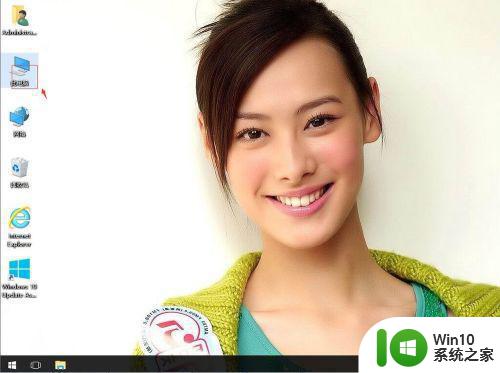
2、单击查看-选项。
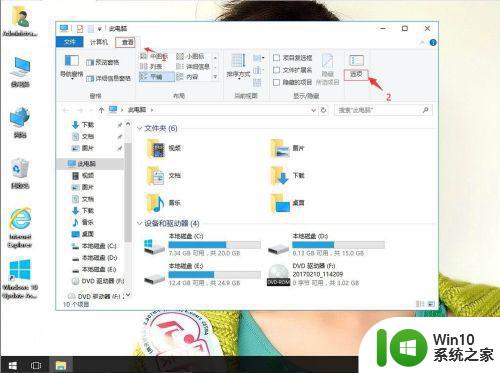
3、单击查看。
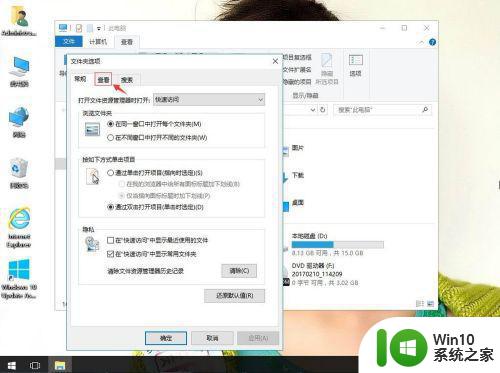
4、隐藏受保护的操作系统文件( 推荐 )去勾;显示隐藏的文件、文件夹和驱动器打勾。再应用,确定。
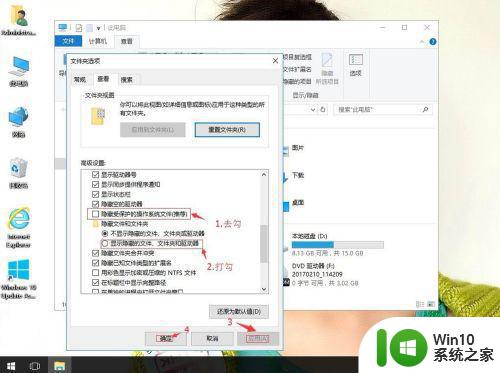
5、返回win10桌面上,开始菜单,右键,运行。
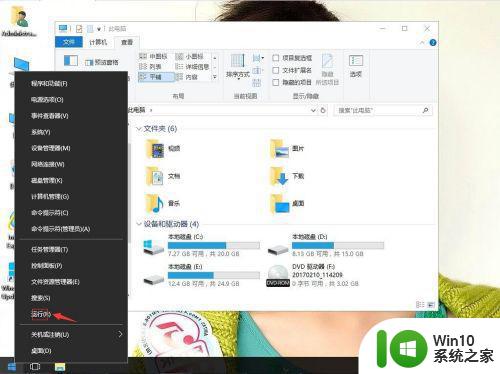
6、输入%appdata%microsoft emplates,再确定。把看到的文件全部删除即可。
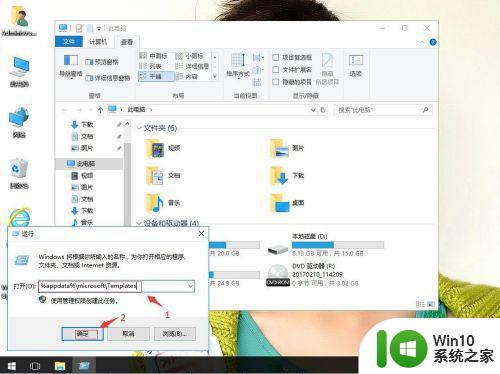
以上是解决Win10无法打开Word的方法的全部内容,如果你遇到这种情况,可以按照以上方法来解决,希望对大家有所帮助。
win10word不能打开的处理方法 win10 word打不开怎么办相关教程
- win10word文档打不开怎么办 win10word文件打不开解决方法
- win10word文档怎么打开 win10word文档在哪里开启
- win10word一打字就卡住很久如何解决 win10word打字卡顿怎么解决
- 图文详解win10打不开steam的处理方法 win10系统打不开steam怎么办
- win10打不开microsoft store的处理方法 win10打不开microsoft store报错怎么办
- win10无法打开word的处理办法 win10 word打不开怎么办
- win10系统gpedit.msc打不开组策略处理方法 win10 gpedit.msc打不开的解决方法
- w10无法打开应用商店处理方法 w10应用商店打不开怎么办
- win10系统无法打开onedrive处理方法 win10 onedrive打不开怎么办
- win10打不开控制面板的处理方法 win10控制面板为什么打不开
- cad2016注册机在win10中打不开不能运行处理方法 win10中cad2016注册机打不开怎么办
- win10蓝牙打不开的解决方法 win10蓝牙功能打不开怎么办
- 蜘蛛侠:暗影之网win10无法运行解决方法 蜘蛛侠暗影之网win10闪退解决方法
- win10玩只狼:影逝二度游戏卡顿什么原因 win10玩只狼:影逝二度游戏卡顿的处理方法 win10只狼影逝二度游戏卡顿解决方法
- 《极品飞车13:变速》win10无法启动解决方法 极品飞车13变速win10闪退解决方法
- win10桌面图标设置没有权限访问如何处理 Win10桌面图标权限访问被拒绝怎么办
win10系统教程推荐
- 1 蜘蛛侠:暗影之网win10无法运行解决方法 蜘蛛侠暗影之网win10闪退解决方法
- 2 win10桌面图标设置没有权限访问如何处理 Win10桌面图标权限访问被拒绝怎么办
- 3 win10关闭个人信息收集的最佳方法 如何在win10中关闭个人信息收集
- 4 英雄联盟win10无法初始化图像设备怎么办 英雄联盟win10启动黑屏怎么解决
- 5 win10需要来自system权限才能删除解决方法 Win10删除文件需要管理员权限解决方法
- 6 win10电脑查看激活密码的快捷方法 win10电脑激活密码查看方法
- 7 win10平板模式怎么切换电脑模式快捷键 win10平板模式如何切换至电脑模式
- 8 win10 usb无法识别鼠标无法操作如何修复 Win10 USB接口无法识别鼠标怎么办
- 9 笔记本电脑win10更新后开机黑屏很久才有画面如何修复 win10更新后笔记本电脑开机黑屏怎么办
- 10 电脑w10设备管理器里没有蓝牙怎么办 电脑w10蓝牙设备管理器找不到
win10系统推荐
- 1 索尼笔记本ghost win10 64位原版正式版v2023.12
- 2 系统之家ghost win10 64位u盘家庭版v2023.12
- 3 电脑公司ghost win10 64位官方破解版v2023.12
- 4 系统之家windows10 64位原版安装版v2023.12
- 5 深度技术ghost win10 64位极速稳定版v2023.12
- 6 雨林木风ghost win10 64位专业旗舰版v2023.12
- 7 电脑公司ghost win10 32位正式装机版v2023.12
- 8 系统之家ghost win10 64位专业版原版下载v2023.12
- 9 深度技术ghost win10 32位最新旗舰版v2023.11
- 10 深度技术ghost win10 64位官方免激活版v2023.11